本文将详细介绍如何在WPS表格中实现自动添加序号的功能。
1、 开启需要操作的wps表格
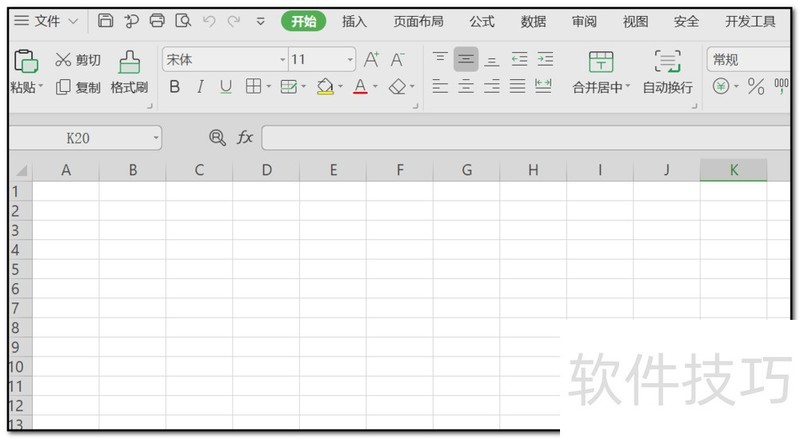
2、 在需要添加序号的位置输入“1”并选择
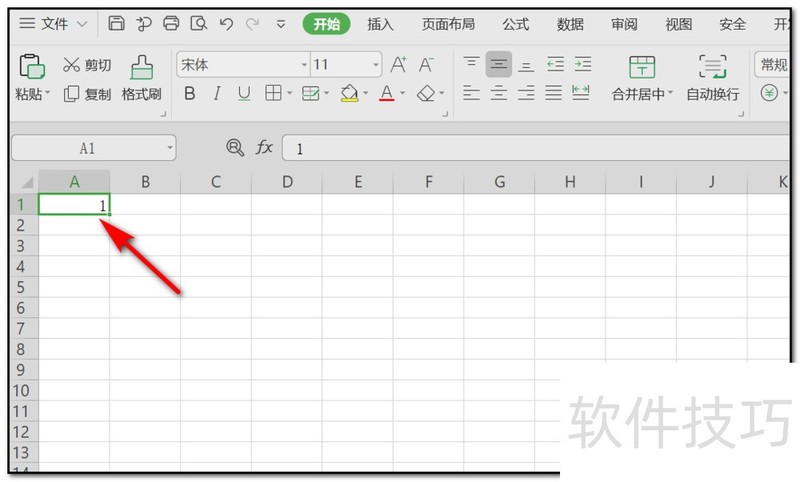
3、 将鼠标放在1的边框的右下角变为黑色“十”字,按住下拉
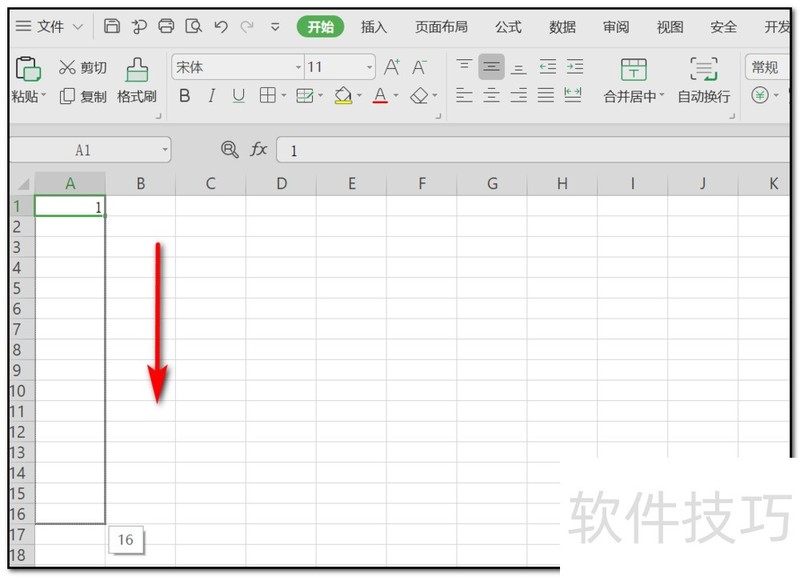
4、 根据序号需求松开左键,序号自动生成END1在需要添加序号的位置输入“1”并选择需要填充的区域
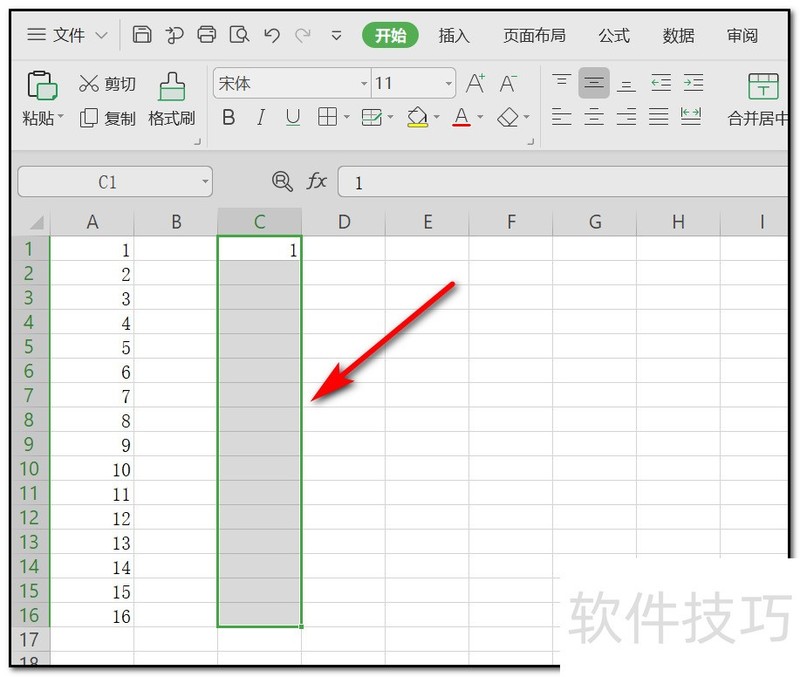
2、 依次点击 “开始”--->“行和列”--->“填充”--->“序列”
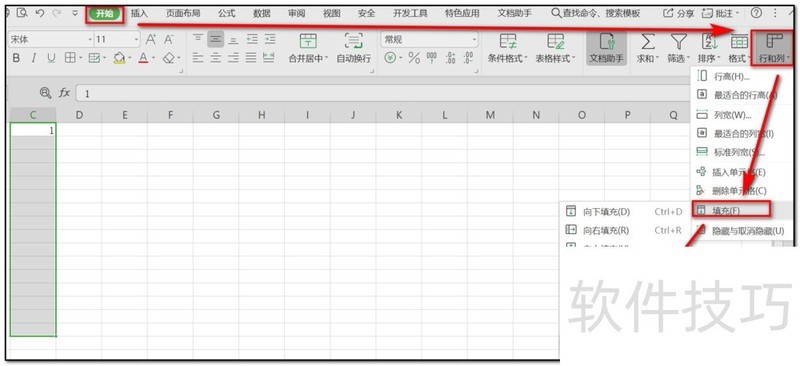
3、 在“步长值”里填入数字“1”,序列产生中选“列”,类型选择“等差序列”点击“确定”
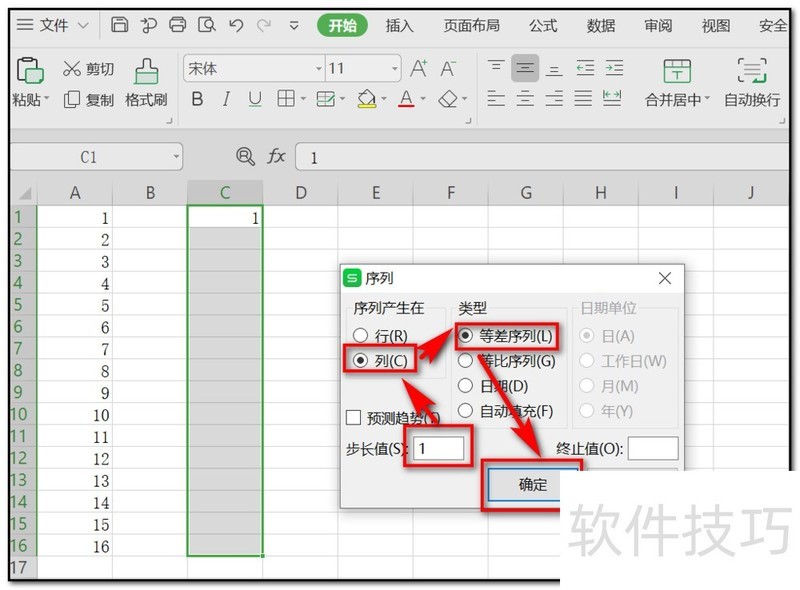
文章标题:WPS表格怎样自动添加序号
文章链接://www.hpwebtech.com/jiqiao/204704.html
为给用户提供更多有价值信息,ZOL下载站整理发布,如果有侵权请联系删除,转载请保留出处。
相关软件推荐
其他类似技巧
- 2024-08-18 12:26:02WPS表格怎样自动添加序号
- 2024-08-18 12:22:01WPS2019如何插入音乐,让它从头播放到尾
- 2024-08-18 12:20:01wps如何在watch上查看文档
- 2024-08-18 12:17:02WPS如何打开选择窗格?
- 2024-08-18 12:13:02WPS中如何设置首字下沉?
- 2024-08-18 12:11:02WPS文档中的表格高度不能调小怎么处理?
- 2024-08-18 12:10:02wps如何使用分页符插入新的一页
- 2024-08-18 12:03:02如何利用MS Office打开WPS格式的文件?
- 2024-08-18 12:02:02WPS怎么获得数值向上四舍五入后的偶型整数
- 2024-08-18 12:01:02WPS中轻松实现多图片(图形)对齐?
金山WPS Office软件简介
WPS大大增强用户易用性,供用户根据特定的需求选择使用,并给第三方的插件开发提供便利。ZOL提供wps官方下载免费完整版。软件特性:办公, 由此开始新增首页, 方便您找到常用的办公软件和服务。需要到”WPS云文档”找文件? 不用打开资源管理器, 直接在 WPS 首页里打开就行。当然也少不了最近使用的各类文档和各种工作状... 详细介绍»









